
Jak nainstalovat Windows pomocí živé jednotky od Sergei Strelec
Proč tedy všechny tyto triky s instalací systému Windows od LiveDisk Sagittarius? Proč nežít jako všichni ostatní, instalace operačního systému obvyklým způsobem?Proč potřebujete mít možnost nainstalovat systém Windows z živého disku Sergey Strelets
Sergei Strelec Live Disk založený na WinPE nabízí několik způsobů instalace systému Windows, zejména:
- Použití spouštěcího souboru setup.exe jako součásti instalační ISO operačního systému
- Použití nástroje Setup Win7-8-10;
- pomocí obslužného programu WinNTSetup.
To vše může být užitečné, když tradiční způsob instalace systému Windows selže, nevejde se nebo je v podstatě nemožný. Jaké jsou tyto případy??
Instalace systému Windows z distribuce ve formátu WIM, ESD, SWM
Sagittarius LiveDisk je užitečný v případech, kdy je systém Windows nainstalován nikoli z instalačního souboru ISO, ale z úložného souboru přímo z jeho obrazu SWM, WIM nebo ESD, v případě posledních dvou, které jsou výsledkem vytvoření vaší sestavy operačního systému nebo zálohy pracovního systému. Pomocí obrázků WIM, ESD, SWM může operační systém nainstalovat nástroje Setup Win7-8-10, WinNTSetup, Dism++.
Byl překročen limit hmotnosti souboru 4 GB
Situace, kdy je překročen limit hmotnosti souboru 4 GB pro souborový systém FAT32, ve kterém je nutné formátovat zaváděcí jednotku USB typu UEFI, čelí mnoho lidí, kteří experimentují s vytvářením svých sestav Windows s předinstalovaným softwarem. Takoví experimentátoři často po zachycení obrazu systému v souboru install.wim nebo install.esd získají 5-8 GB výstupního souboru. Nebo například další omezující okolnost - pokud je k dispozici pouze 4 GB flash disk. V těchto případech může být Sagittarius Live-disk skutečným řešením, protože jeho distribuční sada váží něco přes 3 GB.
Systém BIOS lze spustit v režimu UEFI pouze z optických disků
U starších základních desek nemusí systém BIOS implementovat plný režim UEFI, ale částečný hybridní režim, který umožňuje načítání z disků GPT, ale umožňuje načítání pouze disků CD / DVD z externích zařízení. Ale ne s flash disky nebo USB-HDD. O takovém případě mimochodem máme článek na webu „Jak nainstalovat Windows na jednotku GPT, pokud systém BIOS nepodporuje spouštění z jednotky UEFI flash“. A v tomto případě je možné nainstalovat systém Windows EFI na disk GPT, pokud nelze spustit spouštěcí jednotku UEFI, je možné pouze v režimu Legacy? V tomto případě stačí zavést Windows na disk GPT s ručně vytvořenými systémovými oddíly. Nástroj WinNTSetup, program Dism ++ a nástroje pro rozdělení pevného disku na EFI mohou s touto úlohou dokonale zvládnout..
Řešení pro počítačové mastery
USB-HDD s nouzovým živým diskem - musí mít nástroj průvodce počítačem. A Drive-Sagittarius Live je skvělou volbou jako takový nástroj. Fungující USB-HDD je podmanivý s působivým výběrem ISO obrazů instalace Windows různých verzí a sestav pro jakýkoli rozmach zákazníka. Je doplněna potřebnými přenosnými nástroji a ty mohou pracovat v prostředí WinPE. A my získáme řešení pro profesionální účely.
Stáhnout Střelec Live Disk
Obraz stále nového sestavení Live-disku si můžete stáhnout na oficiálních stránkách sběrače disků - Sergei Strelts:Http: //sergeistrelec.ruJak zapsat obrázek na USB flash disk, přečtěte si zde, na optický disk - zde.
Spouštíme systém z Live-disku, pokud není k dispozici žádný instalační obraz ISO systému Windows, stáhněte si jej z Internetu. A nainstalujte systém jedním z následujících způsobů.
Spouštěcí soubor Setup.exe jako součást ISO instalace systému Windows
Nejjednodušší způsob instalace systému Windows pomocí programu Sagittarius LiveDisk je spustit soubor setup.exe jako součást instalace operačního systému ISO. Pro tuto metodu je zásadně důležité spustit prostředí WinPE s přesně bitovou hloubkou, kterou hodláme nainstalovat bitovou hloubku Windows.
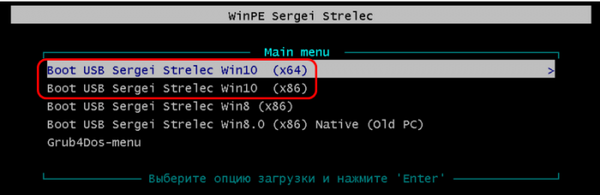
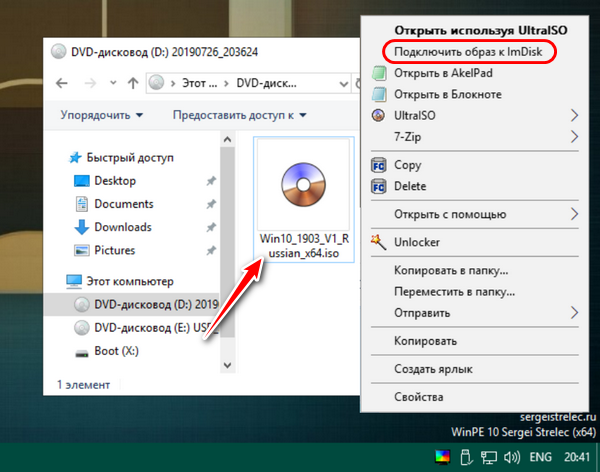
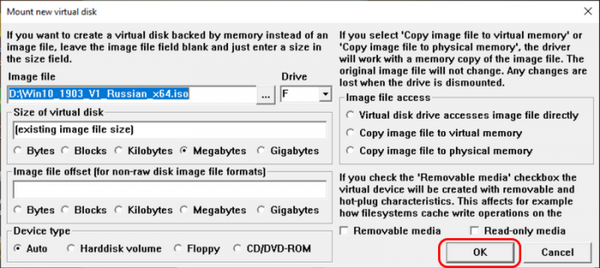
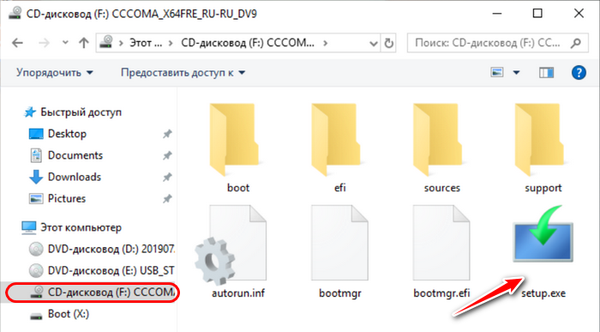
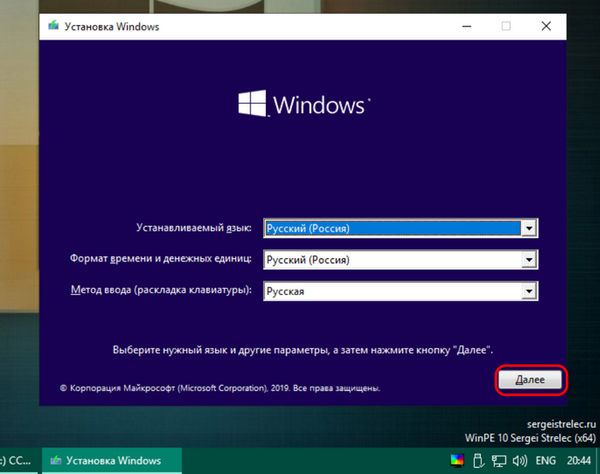
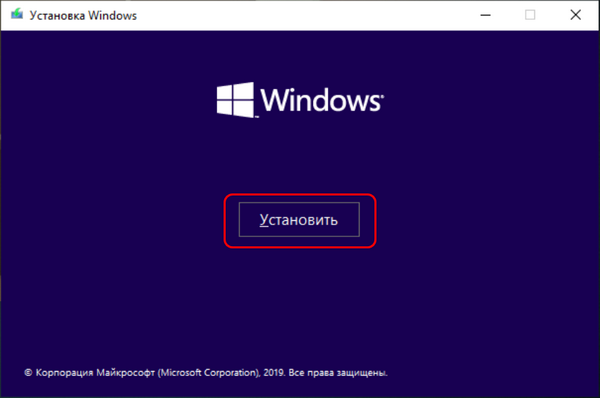
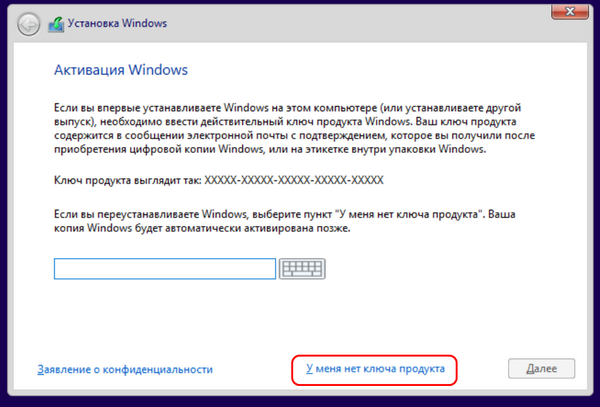
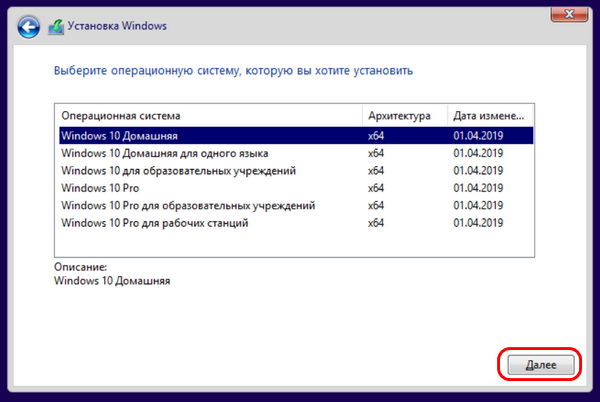
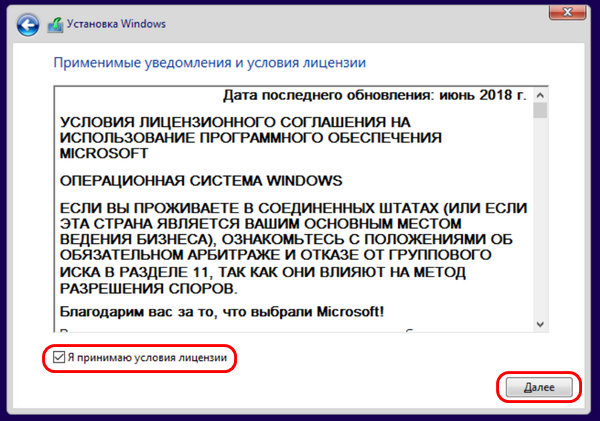
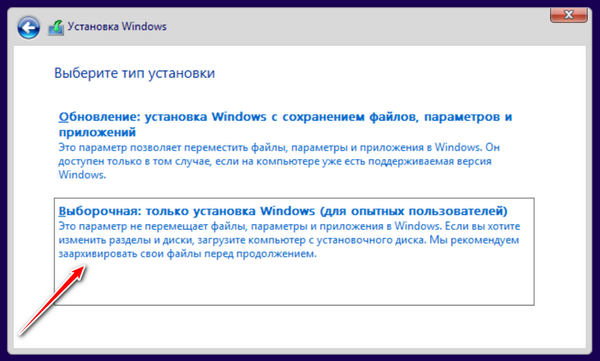
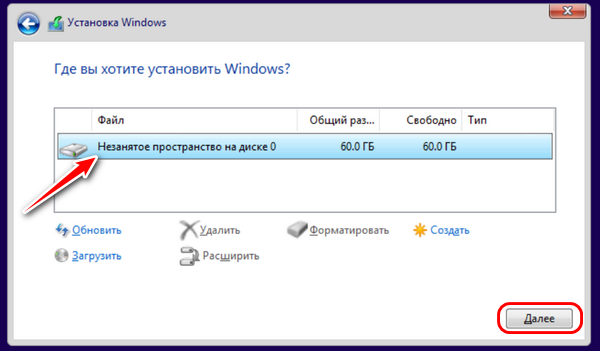
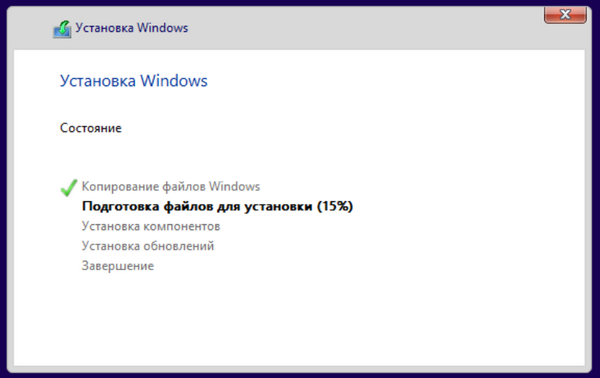
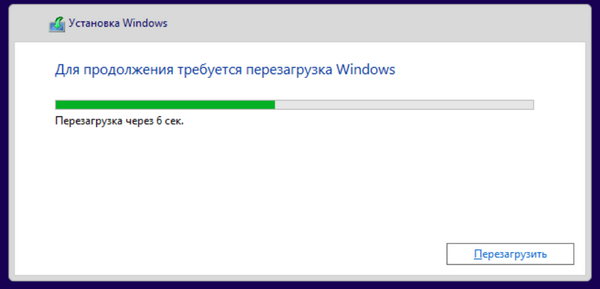
Setup Utility Win7-8-10
Na ploše Sagittarius Live-disk vidíme dva nástroje - Setup Win7-8 a Setup Win10. Vyberte ten, který odpovídá verzi nainstalovaného systému.
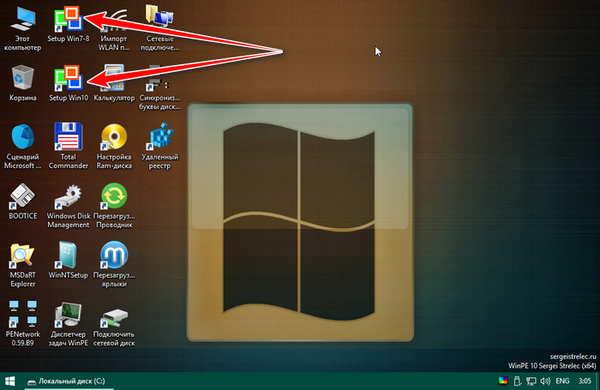
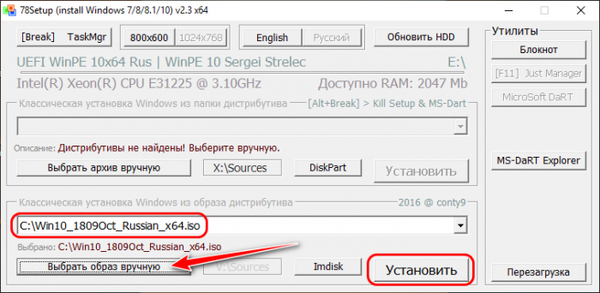

A pracujeme s obvyklým instalačním programem Windows. Vyberte jazyk.
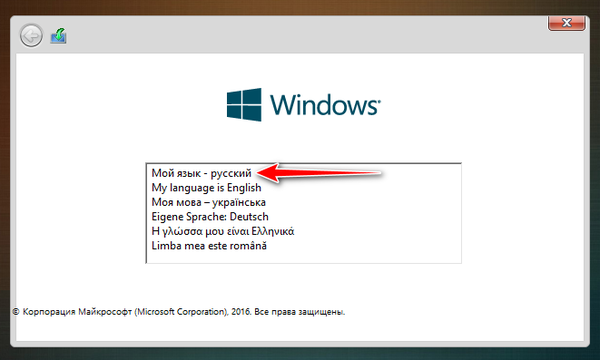
Další.
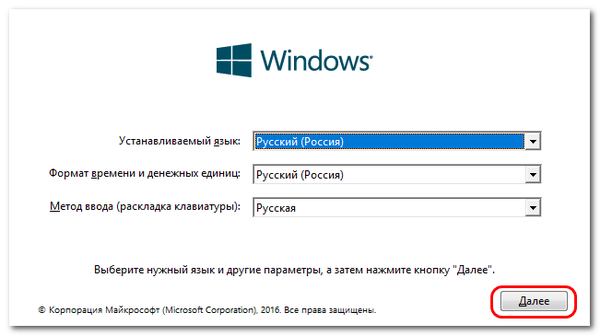
Vybíráme edici.
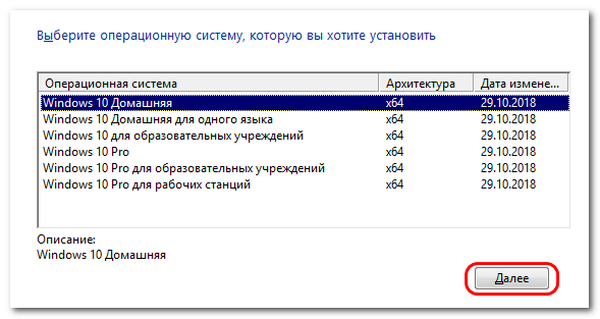
Přijímáme licenční podmínky. Pokud nainstalujeme Windows 10 a nemáme licenční klíč, odložíme jeho zadání. Klikněte na Vlastní instalace.
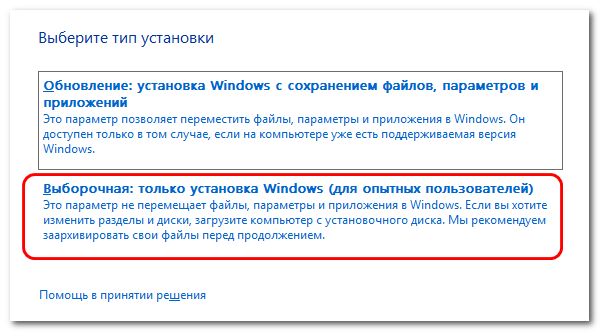
Určete umístění instalace. Pokud umístíme systém na jeho existující oddíl, nezapomeňte jej naformátovat.
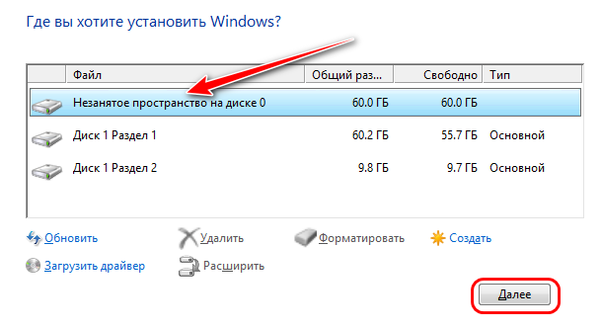
Po dokončení kopírování souborů restartujeme počítač a nastavíme prioritu spouštění z pevného disku v systému BIOS.
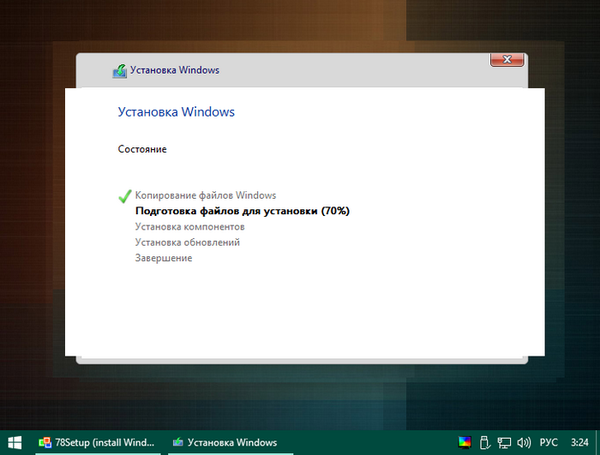
A pokračujte v instalaci.
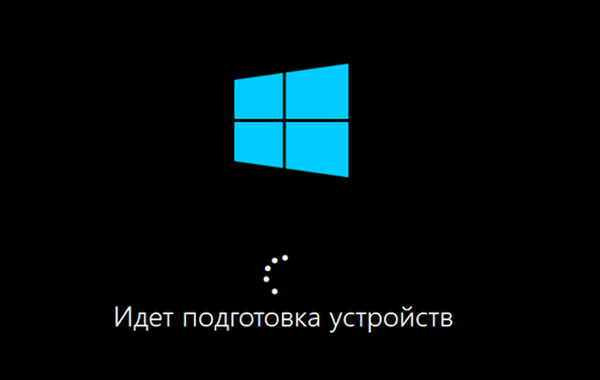
Nástroj WinNTSetup
Dalším způsobem instalace systému Windows je WinNTSetup. Spouštíme to. Ve sloupci „Cesta k instalačním souborům systému Windows“ zadejte cestu k instalačnímu souboru ISO nebo k souboru WIM nebo ESD. Pokud je zadán ISO, obslužný program poté automaticky určí cestu k obrazu WIM nebo ESD. Dále ve sloupci „Disk, na kterém bude nainstalován bootloader“ označíme, respektive část bootloaderu. Pro režim UEFI (disk GPT) se jedná o oddíl EFI. Pokud je oddíl bootloaderu správně zadán, měla by se „zelená“ rozsvítit tři zelená tlačítka.
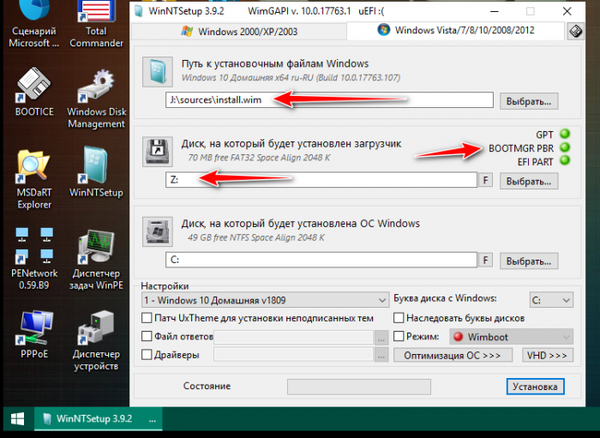
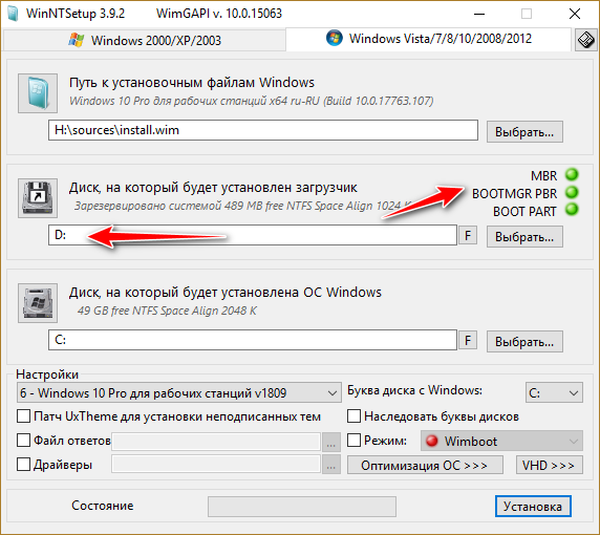
Poté ve sloupci „Disk, na kterém budou nainstalovány Windows“, označte přímo sekci, kde bude nainstalován Windows, tzn. budoucí jednotka C. Chcete-li správně zadat písmena oddílů, můžete se zaměřit na diskovou kartu v programu AOMEI Partition Assistant. Lze jej spustit v nabídce Live-disk, ve složce "Hard disk". U režimu UEFI se podíváme na to, jaká písmena znamenají systémový oddíl C a spouštěcí typ „GPT, EFI“.
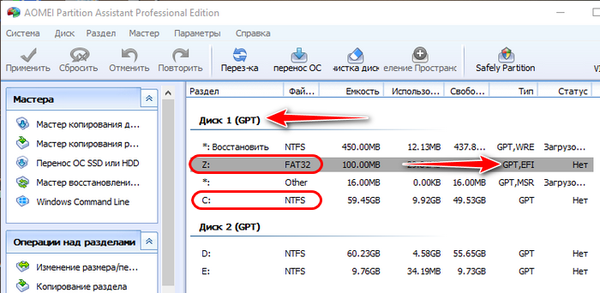
U Legacy se podíváme na písmena systémového oddílu a spouštěcí systém „Vyhrazeno systémem“..
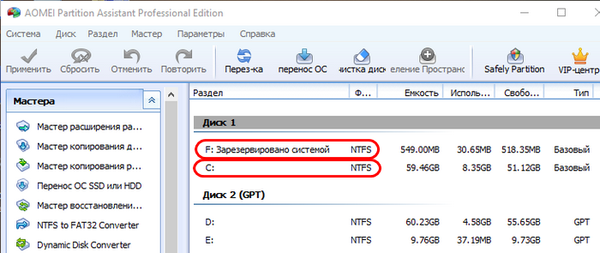
Zpět na WinNTSetup. Jsou tedy označeny potřebné oddíly. Naformátujte je: stiskněte tlačítko „F“ a naformátujte obvyklou formu Windows. Dále označte vydání nainstalovaného systému. Klikněte na tlačítko „Instalovat“.
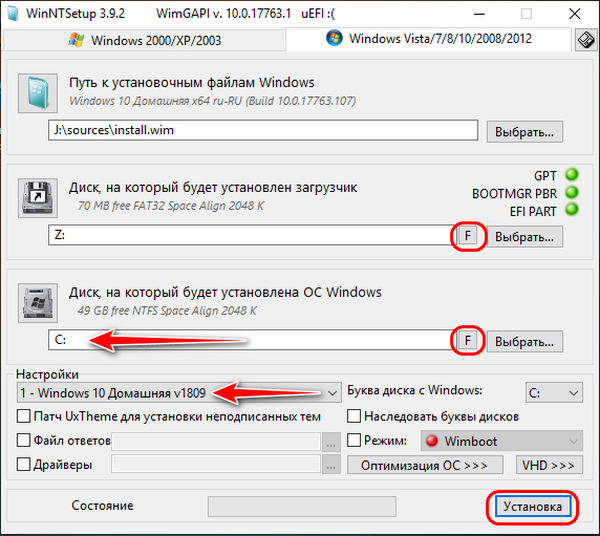
Pak v pořádku.
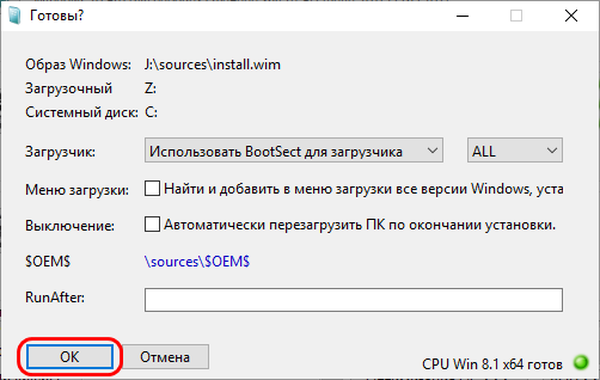
Poté obslužný program zkopíruje soubory Windows. Po tomto procesu můžeme restartovat počítač, začít z pevného disku a projít fází instalace systému Windows.
Poznámka: přátelé, chcete-li nainstalovat Windows pomocí obslužného programu WinNTSetup, musíte určit spouštěcí program a systémové oddíly. Ale kde je získat, pokud je pevný disk čistý, s nepřiděleným prostorem. Na disku Sagittarius Live je nástroj Diskpart GUI Micro, který nejjednodušším způsobem vytvoří strukturu systémových oddílů na disk požadovaného stylu značek MBR nebo GPT. Další informace naleznete v článku „Rozdělení disku na pevný disk vytvořením bootovacích a systémových oddílů pomocí obslužného programu Diskpart GUI Micro na Live Disk Sergei Strelec“.
Dism program++
Dalším způsobem, jak nainstalovat Windows na Sagittarius LiveDisk, je jeho nasazení s Dism ++. Podrobně je popsán v jednom z článků na webu, v první části „Jak nainstalovat Windows na jiný diskový oddíl pomocí Dism ++“. Pouze s tím rozdílem, že v tomto článku je práce prováděna v pracovním prostředí Windows. Program Dism ++ můžete spustit na Live Disk Sergei Strelec v nabídce:
- Programy WinPE - Utility - Dism++
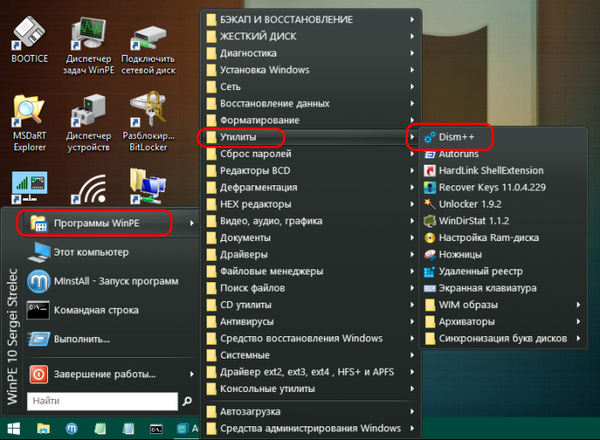
Štítky článku: LiveDisk od Sergei Strelec Nainstalujte programy Windows LiveDisk WinNTSetup Dism











